【CapCut】クロマキー合成の使い方を解説します【手書き文字・イラストも】

「CapCutでクロマキー合成ってできる?」「手順は簡単?どうやるの?」これからCapCutを使ってみたい方も、今ちょうど動画編集中の方も、この記事ではCapCutでのクロマキー合成の使い方を画像たっぷりでわかりやすくご紹介します。万が一うまくできない場合の対処法も合わせて解説するので、記事を読みながらぜひ実際に手を動かしてみてくださいね!ではさっそく始めましょう♪
CapCutのクロマキー合成を使うとこんな動画が作れます♪
CapCutのクロマキー合成を使うと、このように好きな画像を透過して動画の上にのせることができます。
CapCutのクロマキー合成を使うと上の動画のように、自分で書いた文字やイラスト、動画編集アプリにはないフォントで作ったロゴなどを簡単に入れることができますよ。あなたが作ってみたい動画に近いものはありましたか?ではさっそくCapCutでクロマキー合成を使う方法を解説していきます。
CapCutでクロマキー合成を使う方法
CapCutでクロマキー合成を使う手順は、こんな感じでです♪
①動画の上に画像(文字やイラストなど)をのせる
②ツールバーから「クロマキー」を選んでタップ
③カラーピッカーを消したい背景色の上へ
④【濃度】を調整して背景色を透明にする
順番に詳しく解説していきますね。
①動画の上に画像(文字やイラストなど)をのせる
まず初めに、動画の上に、文字やイラストなどが描かれた画像をのせましょう。画面下のツールバーにある【はめ込み合成】という機能を使っていきます。
【はめ込み合成】をタップすると画面下に【はめ込み合成を追加】が出てきます。これをタップするとカメラロールに保存している動画や画像が表示されます。ここで、今回使いたい画像を選択/タップしましょう。
※このとき上にのせる画像の背景は単色かつグリーン/ブルーがおすすめです(理由はこちらの記事で詳しく解説しています。よかったら合わせて参考にしてみてください)。
②ツールバーから「クロマキー」を選んでタップ!
カメラロールで画像を選択すると、編集画面に戻ります。画面下の方に表示されている画像(文字/イラスト)が選択状態になっていることを確認しましょう。
選択状態になっていると、この画像を編集するためのツールバーが画面下に表示されているはずです。
ここから【クロマキー】を選びましょう。ツールバーの右のほうにあるので、スクロールして表示させてくださいね!
③カラーピッカーを消したい背景色の上へ
クロマキーをタップすると、画面下に【カラーピッカー・濃度・シャドウ】が表示されます。まずはカラーピッカーを選択して、消したい背景色の上へカラーピッカーの中心を移動させましょう。
このままでは背景色が変わらないので、次の手順で背景を透明にしていきましょう。
④【濃度】を調整して背景色を透明にする
カラーピッカーの中心を消したい背景色に移動させたら、次に【濃度】をタップしましょう。これは、透明にする程度を調整するツールです。
何も触っていない状態では濃度は【ゼロ】になっています。バーを右へ動かしていくと、濃度の数値が高くなり透明度も上がっていきます。と同時に、背景が透明になる瞬間があるはずです。
背景色と文字やイラストとの境界線が綺麗に表示されるように、バーを動かしながらちょうど良い数値を探してみてください。これでCapCutを使ったクロマキー合成は完成です。意外と簡単でしたよね♪
クロマキー合成がうまくできない場合はどうする?
上記の手順に沿ってやってみても、うまくクロマキ合成できない!という方はまず、動画の上に載せようとしている画像の背景色をチェックしてみてください。
①の解説でも少し触れましたが、クロマキー合成がうまくできない場合の原因として、上にのせる画像の背景色が関係している場合があります。このケースだと、画像の背景色をグリーン/ブルーに変えれば解決するのでよかったら試してみてください。詳しくは以下の記事で解説しています。
【CapCut】のクロマキーで画像透過できないときの原因と解決方法を解説
もし、上にのせる画像の背景色がすでにグリーン/ブルーにも関わらず、どうしてもクロマキー合成が綺麗にできない場合は、画像そのものの背景を透明にしてしまう方法もあります。スマホならこちらのアプリで簡単にできまよ♪
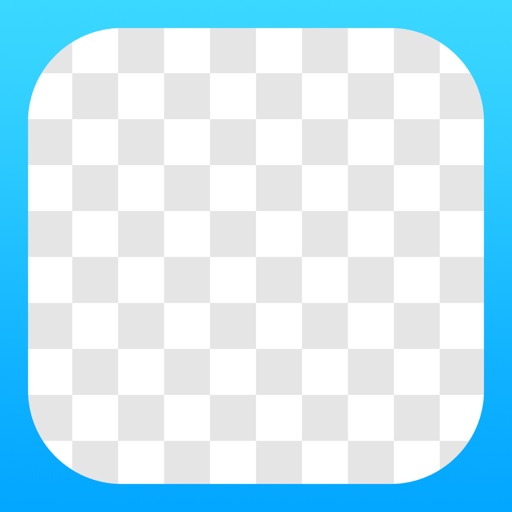
CapCutのクロマキーを使いこなして自分らしい動画を作ろう♪
CapCutでクロマキー合成をする方法を解説しましたが、うまくできましたでしょうか。クロマキー合成を使いこなせれば、動画編集アプリにはないフォントで字幕を入れたり、手書きの文字やイラストを入れたりと、凝った編集が簡単にできます♪vlogの可愛いオープニングもスマホひとつで作れちゃいます。CapCutのクロマキー機能を使って、あなたらしいおしゃれな動画に仕上げてくださいね。

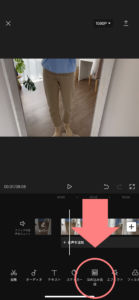
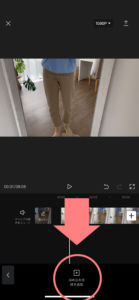
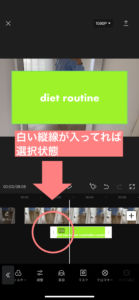
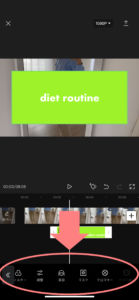
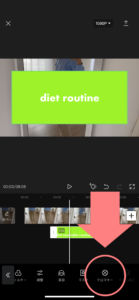
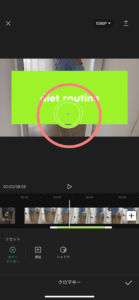
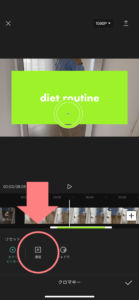
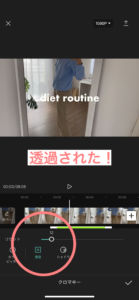


COMMENT ON FACEBOOK